O modo Opções do desenvolvedor é um recurso avançado do Android que permite ajustes personalizados no sistema. No Poco F3, ele oferece funcionalidades como depuração USB e controle de processos em segundo plano. Este guia explica como ativá-lo e utilizá-lo com segurança, seguindo as práticas recomendadas.
O que é o modo opções do desenvolvedor?
Esta seção avançada, originalmente projetada para fins de desenvolvimento técnico, oferece funcionalidades específicas para usuários com conhecimentos especializados. Entre os recursos disponíveis estão a depuração USB (que permite conexão com computadores para transferência de dados ou testes de software), ajustes de desempenho do sistema (como controle de processos em segundo plano e modificação de efeitos visuais) e personalizações de interface (ajustes de densidade de pixels, por exemplo).
Observação: Alterações nesse menu podem afetar a estabilidade do dispositivo se configuradas incorretamente. Recomenda-se cautela e compreensão técnica antes de modificar qualquer parâmetro.
Este guia é para fins educacionais. O uso inadequado do modo desenvolvedor pode anular a garantia do dispositivo. Não nos responsabilizamos por danos decorrentes de configurações incorretas.
Como ativar o modo opções do desenvolvedor no Poco F3
Siga estas etapas para habilitar o recurso:
1. Acesse as configurações do dispositivo
- Abra o aplicativo Configurações no seu Poco F3
- Role até a seção “Sobre o telefone”
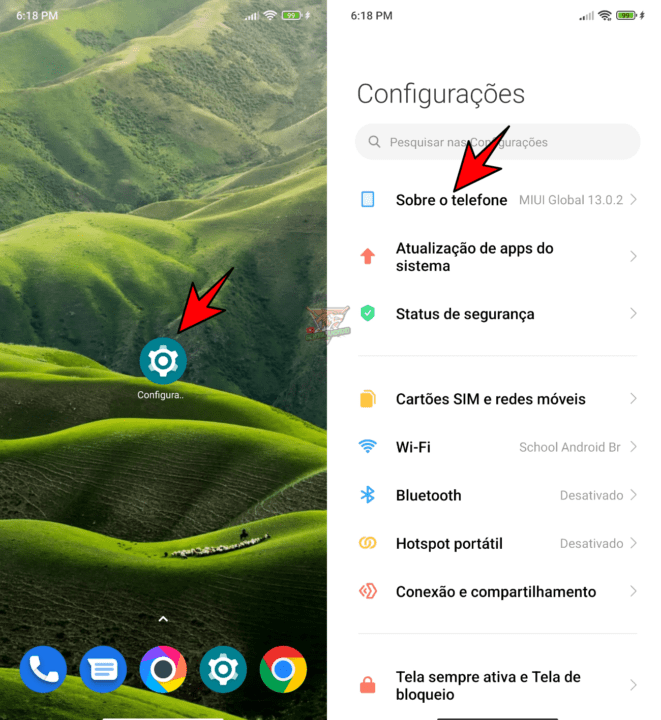
2. Ative o modo desenvolvedor
- Toque 7 vezes consecutivas em “Versão do MIUI”
- Uma mensagem confirmará a ativação do modo
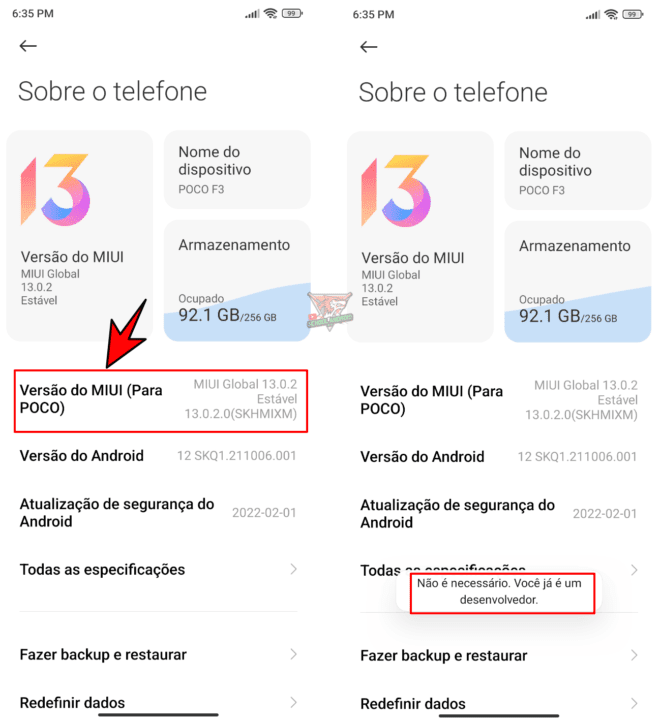
Como acessar as configurações avançadas
Após ativar o recurso:
1. Volte ao menu principal de Configurações
2. Acesse “Configurações adicionais” (ou “Sistema e dispositivo” em algumas versões do MIUI)
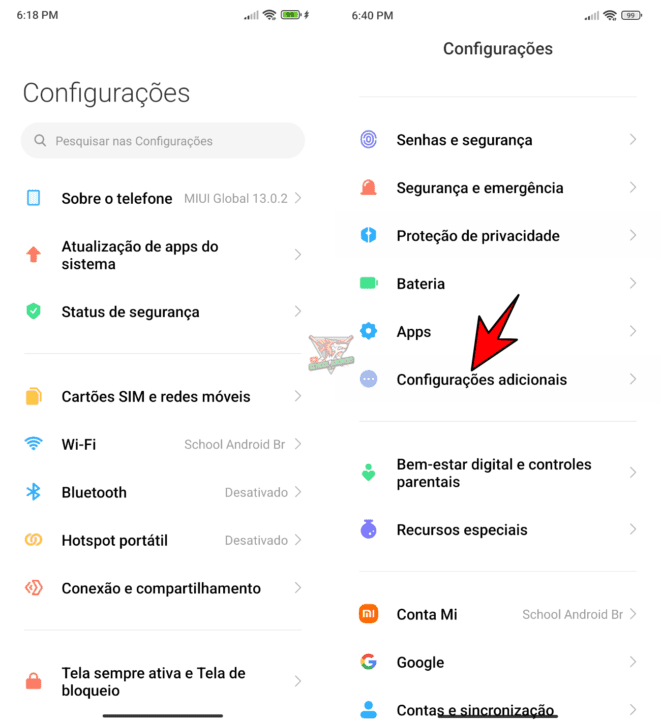
3. Role até encontrar “Opções do desenvolvedor”
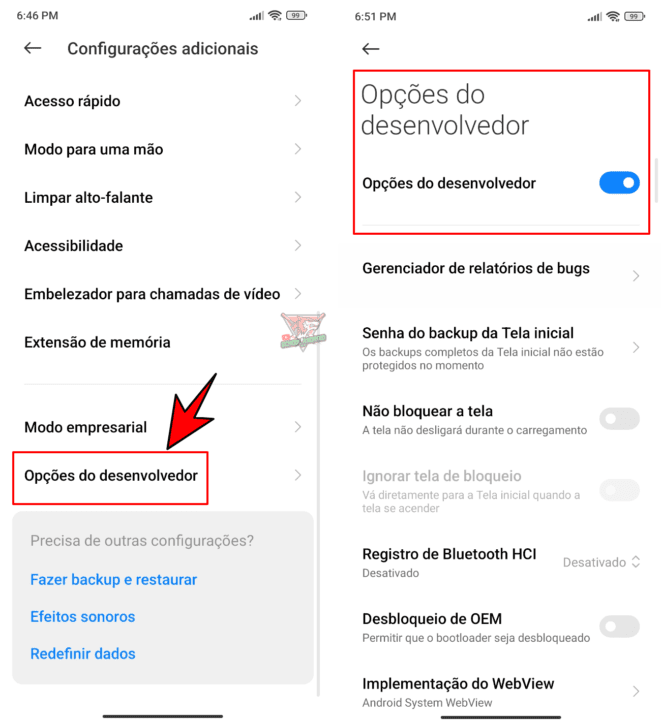
Funcionalidades úteis do modo desenvolvedor
1. Depuração USB
- Para que serve: Transferir arquivos ou depurar aplicativos via computador
- Como ativar: Toque em “Depuração USB” e aceite o aviso de segurança
2. Ajustar escala de DPI
- Onde encontrar: “Menor largura” (define o tamanho dos elementos na tela)
- Recomendação: Valores entre 380 e 450 são comuns para telas de 6,5 polegadas
3. Limitar processos em segundo plano
- Onde encontrar: “Limite de processos em segundo plano”
- Efeito: Reduz o consumo de bateria e memória RAM
4. Desativar animações
- Onde encontrar: “Escala de animação”, “Escala de animação de transição”
- Benefício: Interface mais rápida em dispositivos com desempenho limitado
Precauções ao usar o modo desenvolvedor
Modificar configurações não familiares pode comprometer a estabilidade do sistema, portanto, evite alterações sem conhecimento técnico prévio. Como medida de segurança, desative a depuração USB quando não estiver em uso ativo, pois essa função pode representar vulnerabilidades se mantida habilitada indevidamente. Caso deseje desativar completamente o modo de desenvolvedor, acesse as configurações correspondentes e selecione a opção “Desligar” para restaurar as configurações padrão.
Observação: Essas práticas previnem tanto falhas operacionais quanto exposição a riscos de segurança desnecessários.
O Modo Opções do Desenvolvedor no Poco F3 é uma ferramenta poderosa para quem deseja personalizar o dispositivo ou otimizar seu desempenho. No entanto, requer cuidado para evitar configurações inadequadas. Recomenda-se pesquisar o propósito de cada funcionalidade antes de modificá-la e desativar o modo caso não seja mais necessário.
Para dúvidas específicas sobre ajustes avançados, consulte fóruns técnicos ou a documentação oficial do Android.





